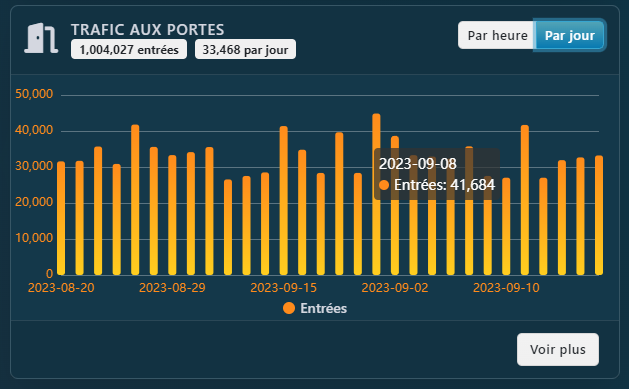Le tableau de bord Wi-Fi est la page principale lorsque vous arrivez sur l’espace de travail CRM Wi-Fi 360.
Il vous présente immédiatement des KPI afin que vous puissiez trouver immédiatement les mesures importantes. Il fournit également divers raccourcis pour naviguer rapidement là où vous le souhaitez.
Statistiques totales

Pour tous ces Indicateurs clés, vous pouvez avoir une description détaillée lorsque vous survolez la valeur avec votre curseur.
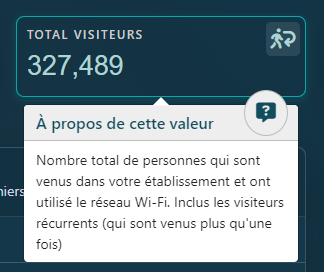
- Le nombre total de connexions est le nombre total de connexions établies par les utilisateurs pour accéder à Internet via votre réseau Wi-Fi. C’est le nombre total de réussites.
- Le nombre total de visiteurs est le nombre total de personnes qui sont venues dans votre établissement et ont utilisé le réseau Wi-Fi. Inclut les visiteurs récurrents (qui sont revenus).
- Le nombre total de profils capturés correspond au nombre total de profils uniques capturés sur votre réseau Wi-Fi. Le système crée un profil pour reconnaître vos visiteurs lorsqu’ils reviennent.
- La première connexion est la date de la première connexion jamais enregistrée, afin que vous sachiez combien de temps il a fallu pour atteindres toutes ces valeurs clés.
Activité récente

Toutes les données situées sous les statistiques totales sont liées à une période récente définie dans les préférences de votre tableau de bord. La période est détaillée à droite de l’activité récente ou ci-dessous sur mobile

La durée de la période est également rappelée dans la plupart des Dashboard Card.
Résumé de l’activité
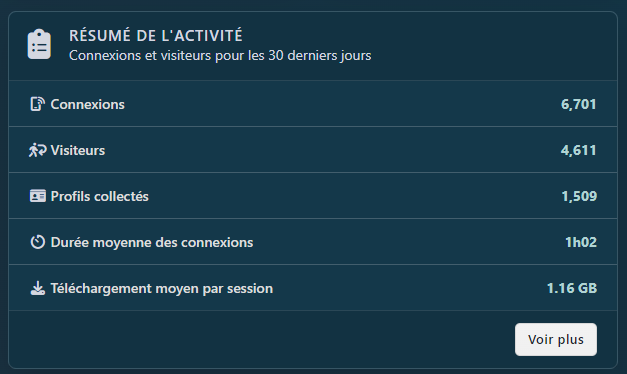
Comme son nom l’indique, le résumé de l’activité affiche un aperçu de l’activité sur votre réseau Wi-Fi pour les récents. Les mesures sont les mêmes que celles décrites pour les statistiques totales.
Cliquez sur le bouton Voir plus pour ouvrir le rapport récapitulatif complet des activités.
Les 3 meilleurs visuels
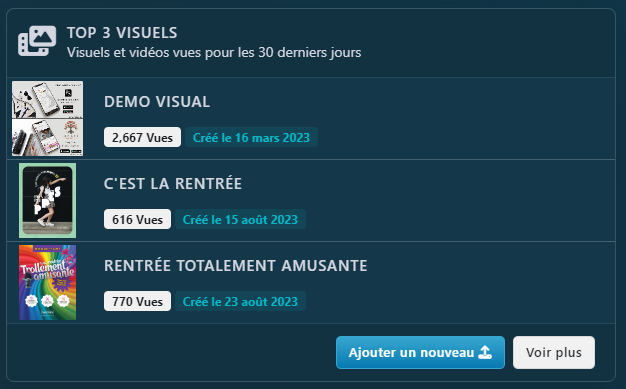
Ce widget permet aux spécialistes du marketing de trouver rapidement les visuels les plus performants diffusés via le portail de connexion.
Si vous ne voyez aucun visuel ici, cela signifie que vous n’avez aucun visuel en cours d’exécution et que vous perdez une opportunité marketing.
Cliquez sur le bouton Ajouter un nouveau pour ajouter rapidement un nouveau visuel à votre bibliothèque de visuels de connexion.
Cliquez sur le bouton Voir plus pour ouvrir le rapport visuel de connexion.
Par jour – Graphique
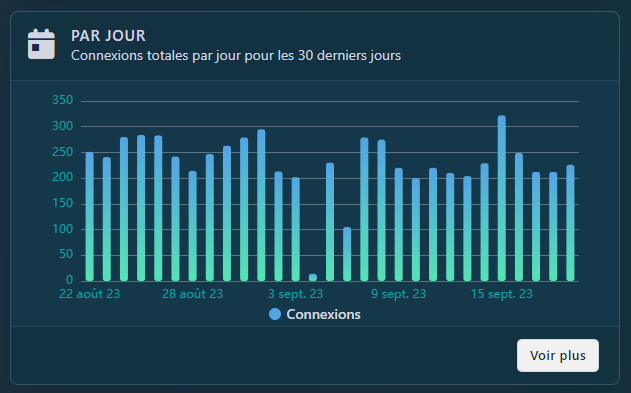
Ce tableau détaille le nombre de connexions que vous avez eues chaque jour.
Notez que ce graphique est interactif et que vous pouvez survoler n’importe quelle barre pour afficher la valeur exacte.
Cliquez sur le bouton Voir plus pour ouvrir le rapport récapitulatif complet des activités.
Aujourd’hui – Graphique
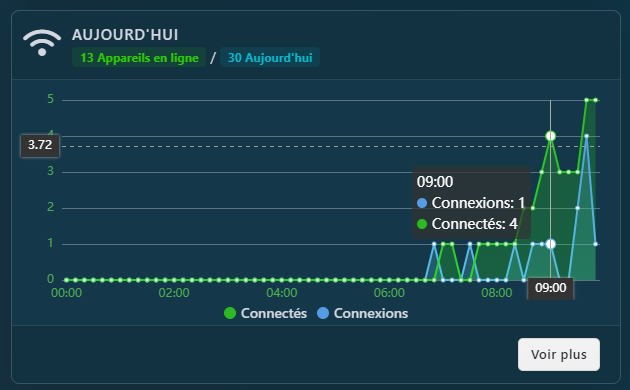
Ce graphique représente l’activité depuis le début de la journée. Il est particulièrement utile de surveiller l’utilisation et de s’assurer qu’il n’y a aucun problème de configuration ou d’alimentation.
Notez que ce graphique est interactif et que vous pouvez survoler n’importe quelle barre pour afficher la valeur exacte.
Cliquez sur le bouton Voir plus pour ouvrir le rapport d’utilisation en temps réel, qui répertoriera les personnes actuellement en ligne.
Widgets supplémentaires
Les widgets suivants ne sont disponibles que pour certains contrôleurs réseau. Contactez votre gestionnaire de compte pour plus d’informations.
Données de proximité – Graphique
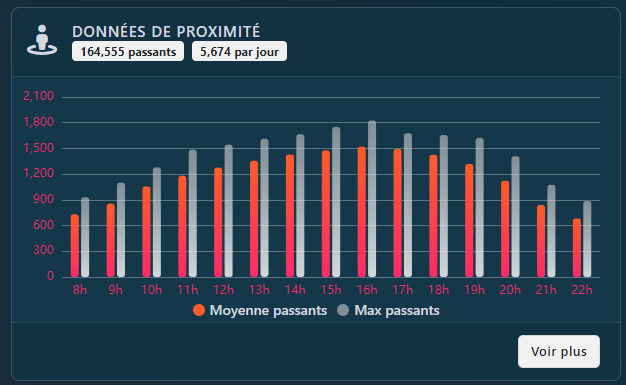
Les données de proximité fournissent un aperçu rapide des données collectées auprès de ceux qui ont été détectés à proximité du réseau.
Notez que ce graphique est interactif et que vous pouvez survoler n’importe quelle barre pour afficher la valeur exacte.
Cliquez sur le bouton Voir plus pour ouvrir le rapport complet des données de proximité qui comprend également une « Heatmap » et une cartographie de proximité par point d’accès.
Compteurs aux portes – Graphique
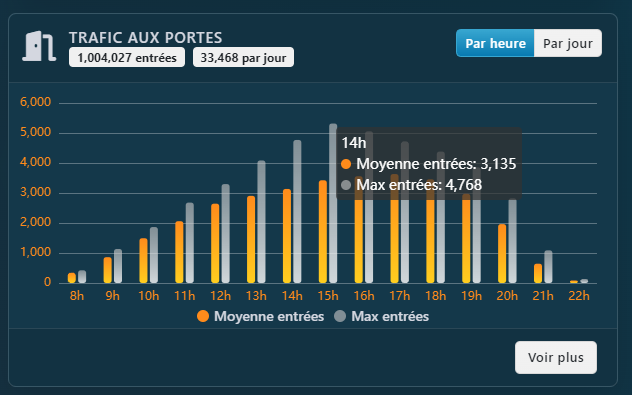
Le tableau de trafic des compteurs aux portes indique le nombre d’entrées et est enregistré auprès des compteurs de portes. Il est disponible pour présenter les données heure par heure ou jour par jour.
Notez que ce graphique est interactif et que vous pouvez survoler n’importe quelle barre pour afficher la valeur exacte.
Cliquez sur le bouton Voir plus pour ouvrir le rapport complet sur le trafic des portes.
Le même rapport jour après jour